我们的绝对压力传感器不仅耐用,还能在富含氯的环境中表现出色,提供一种在严苛条件下保持精准测量的解决方案,确保持久、准确和重复的性能。
A
A
硬件概览
它是如何工作的?
Pressure 23 Click 基于 TE Connectivity 的 MS5849-30BA,这是一款超紧凑的耐氯绝对压力传感器。它提供精确的 24 位数字压力和温度值以及不同的操作模式,允许用户优化转换速度和电流消耗。该传感器具有内置自动转换、通过中断信号指示状态、可编程滤波器等功能。传感器提供了良好的压力感应精度,这取决于压力测量范围。在较低压力下,精度可低至 ±50mbar。除了压力,这款传感器还可以测量温度,这在 -20 至 85°C 范围内进行温度补偿,温度感应精度为 ±2°C。MS5849-30BA 包括高线性压力传感器和具有内部工厂校准系数的超低功
耗 Δ-Σ ADC。传感器由压阻传感器和传感器接口集成电路组成。它将传感器的未经补偿的模拟输出电压值转换为 24 位数字值。传感器经过单独工厂校准,结果计算并存储在传感器的 256 位 NVRAM 中的十个系数,以补偿工艺变化和温度变化。传感器及其密封胶不应以任何方式接触或损坏。在户外手表等应用中,电子元件必须防止直接接触水或湿气。对于这种应用,MS5849-30BA 提供了使用 O 形圈密封的可能性。Pressure 23 Click 可以使用 4 线 SPI 串行接口和 I2C 接口与主 MCU 通信。SPI 接口支持高达 20MHz 的时钟频率,而 I2C 接口支持高达 3.4MHz
的时钟频率。所需的通信接口可以通过 5 个 COMM SEL 跳线选择,默认设置为 SPI。如果选择 I2C,可以通过 ADDR SEL 跳线选择 I2C 地址(默认设置为 0)。在不同条件下,如压力和温度阈值、ADC 转换完成等,INT 引脚上的中断将被触发。此 Click board™ 只能在 3.3V 逻辑电压水平下运行。使用具有不同逻辑电平的 MCU 之前,板必须进行适当的逻辑电压水平转换。此外,这款 Click board™ 配备了包含易于使用的功能和示例代码的库,可用于进一步开发。
功能概述
开发板
Fusion for TIVA v8 是一款专为快速开发嵌入式应用的需求而特别设计的开发板。它支持广泛的微控制器,如不同的32位ARM® Cortex®-M基础MCUs,来自Texas Instruments,无论它们的引脚数量如何,并且具有一系列独特功能,例如首次通过WiFi网络实现的嵌入式调试器/程序员。开发板布局合理,设计周到,使得最终用户可以在一个地方找到所有必要的元素,如开关、按钮、指示灯、连接器等。得益于创新的制造技术,Fusion for TIVA v8 提供了流畅而沉浸式的工作体验,允许在任何情况下、任何地方、任何
时候都能访问。Fusion for TIVA v8开发板的每个部分都包含了使同一板块运行最高效的必要组件。一个先进的集成CODEGRIP程序/调试模块提供许多有价值的编程/调试选项,包括对JTAG、SWD和SWO Trace(单线输出)的支持,并与Mikroe软件环境无缝集成。此外,它还包括一个干净且调节过的开发板电源供应模块。它可以使用广泛的外部电源,包括电池、外部12V电源供应和通过USB Type-C(USB-C)连接器的电源。通信选项如USB-UART、USB HOST/DEVICE、CAN(如果MCU卡支持的话)和以
太网也包括在内。此外,它还拥有广受好评的 mikroBUS™标准,为MCU卡提供了标准化插座(SiBRAIN标准),以及两种显示选项,用于TFT板线产品和基于字符的LCD。Fusion for TIVA v8 是Mikroe快速开发生态系统的一个组成部分。它由Mikroe软件工具原生支持,得益于大量不同的Click板™(超过一千块板),其数量每天都在增长,它涵盖了原型制作和开发的许多方面。
微控制器概述
MCU卡片 / MCU
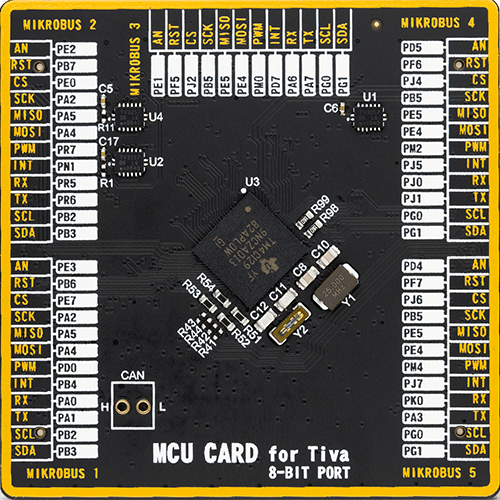
类型
8th Generation
建筑
ARM Cortex-M4
MCU 内存 (KB)
1024
硅供应商
Texas Instruments
引脚数
212
RAM (字节)
262144
使用的MCU引脚
mikroBUS™映射器
“仔细看看!”
Click board™ 原理图
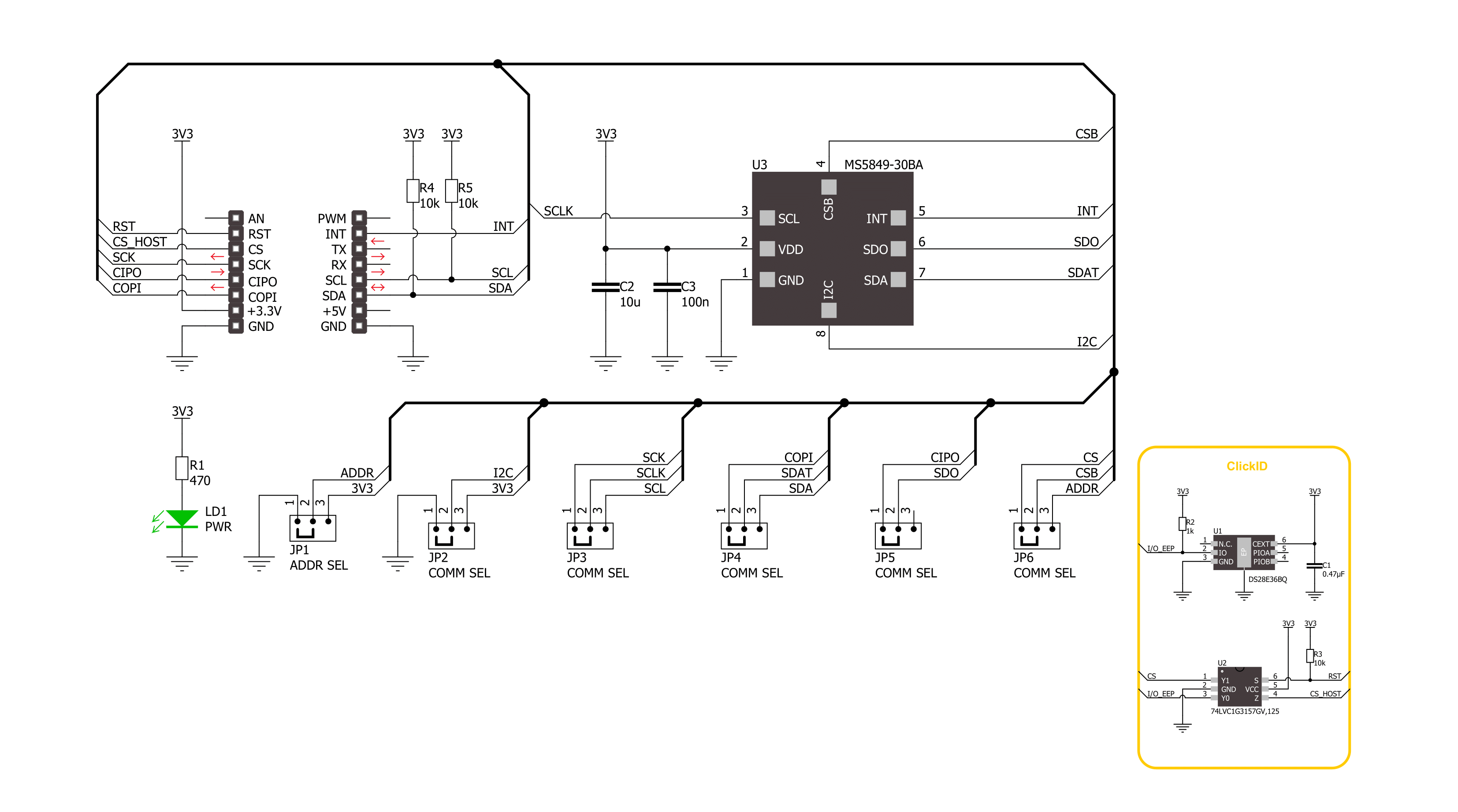
一步一步来
项目组装
实时跟踪您的结果
应用程序输出
1. 应用程序输出 - 在调试模式下,“应用程序输出”窗口支持实时数据监控,直接提供执行结果的可视化。请按照提供的教程正确配置环境,以确保数据正确显示。

2. UART 终端 - 使用UART Terminal通过USB to UART converter监视数据传输,实现Click board™与开发系统之间的直接通信。请根据项目需求配置波特率和其他串行设置,以确保正常运行。有关分步设置说明,请参考提供的教程。

3. Plot 输出 - Plot功能提供了一种强大的方式来可视化实时传感器数据,使趋势分析、调试和多个数据点的对比变得更加直观。要正确设置,请按照提供的教程,其中包含使用Plot功能显示Click board™读数的分步示例。在代码中使用Plot功能时,请使用以下函数:plot(insert_graph_name, variable_name);。这是一个通用格式,用户需要将“insert_graph_name”替换为实际图表名称,并将“variable_name”替换为要显示的参数。

软件支持
库描述
该库包含 Pressure 23 Click - 30BA 驱动程序的 API。
关键功能:
pressure2330ba_get_measurement_data- Pressure 23 获取测量数据功能。pressure2330ba_get_calibration_data- Pressure 23 获取校准数据功能。pressure2330ba_read_adc- Pressure 23 ADC 数据读取功能。
开源
代码示例
完整的应用程序代码和一个现成的项目可以通过NECTO Studio包管理器直接安装到NECTO Studio。 应用程序代码也可以在MIKROE的GitHub账户中找到。
/*!
* @file main.c
* @brief Pressure 23 Click example
*
* # Description
* This example demonstrates the use of Pressure 23 Click board™ by reading and displaying
* the pressure and temperature measurements.
*
* The demo application is composed of two sections :
*
* ## Application Init
* The initialization of I2C or SPI module and log UART.
* After driver initialization, the app sets the default configuration.
*
* ## Application Task
* The demo application reads and displays the Pressure [mBar]
* and Temperature [degree Celsius] data.
* Results are being sent to the UART Terminal, where you can track their changes.
*
* @author Nenad Filipovic
*
*/
#include "board.h"
#include "log.h"
#include "pressure23.h"
static pressure23_t pressure23;
static log_t logger;
void application_init ( void )
{
log_cfg_t log_cfg; /**< Logger config object. */
pressure23_cfg_t pressure23_cfg; /**< Click config object. */
/**
* Logger initialization.
* Default baud rate: 115200
* Default log level: LOG_LEVEL_DEBUG
* @note If USB_UART_RX and USB_UART_TX
* are defined as HAL_PIN_NC, you will
* need to define them manually for log to work.
* See @b LOG_MAP_USB_UART macro definition for detailed explanation.
*/
LOG_MAP_USB_UART( log_cfg );
log_init( &logger, &log_cfg );
log_info( &logger, " Application Init " );
// Click initialization.
pressure23_cfg_setup( &pressure23_cfg );
PRESSURE23_MAP_MIKROBUS( pressure23_cfg, MIKROBUS_1 );
err_t init_flag = pressure23_init( &pressure23, &pressure23_cfg );
if ( ( I2C_MASTER_ERROR == init_flag ) || ( SPI_MASTER_ERROR == init_flag ) )
{
log_error( &logger, " Communication init." );
for ( ; ; );
}
if ( PRESSURE23_ERROR == pressure23_default_cfg ( &pressure23 ) )
{
log_error( &logger, " Default configuration." );
for ( ; ; );
}
log_info( &logger, " Application Task " );
log_printf( &logger, " _______________________ \r\n" );
Delay_ms( 100 );
}
void application_task ( void )
{
static float temperature, pressure;
if ( PRESSURE23_OK == pressure23_get_measurement_data( &pressure23, &pressure, &temperature ) )
{
log_printf( &logger, " Pressure : %.2f mBar \r\n", pressure );
log_printf( &logger, " Temperature : %.2f degC \r\n", temperature );
log_printf( &logger, " _______________________ \r\n" );
Delay_ms( 1000 );
}
}
void main ( void )
{
application_init( );
for ( ; ; )
{
application_task( );
}
}
// ------------------------------------------------------------------------ END































